Прежде, чем вы сможете использовать Eclipse в качестве инструмента разработки для создания плагинов Lotus Sametime, необходимо сконфигурировать его таким образом, чтобы он опознавал используемую Lotus Sametime среду выполнения, а также указать Lotus Sametime в качестве целевой платформы для разработки и выполнения. Для того, чтобы превратить Eclipse в Среду разработки плагинов для Lotus Sametime V7.5.1, необходимо выполнить следующие действия:
- Установить плагин J9 для Eclipse.
- Выполнить настройку Java-компилятора, J9 JRE и указать Целевую платформу (Target Platform).
- Настроить конфигурацию запуска.
После выполнения этих шагов рабочее пространство Eclipse готово для создания проекта плагина. Возможно, стоит сохранить копию рабочего пространства, которую можно использовать в качестве шаблона в начале работы над следующими проектами плагинов.
В состав Lotus Sametime V7.5.1 входит специальная среда выполнения J9 JCL Desktop, поддерживающая большую часть функций J2SE 1.4.2 JRE. Версия для разработчика входит в Lotus Sametime V7.5.1 SDK, который используется при разработке плагинов.
Необходимо установить плагин запуска J9 JDT, чтобы Eclipse мог опознавать J9 JCL Desktop как подходящую среду выполнения, и можно было компилировать, запускать и отлаживать код плагина. Для установки плагина J9 JDT выполните следующие шаги:
- Если IDE Eclipse запущена, закройте её.
- Загрузите ZIP-файл плагина запуска J9 JDT, перейдя по соответствующей ссылке в разделе "Системные требования".
- Извлеките содержимое загруженного ZIP-файла плагина запуска J9 JDT в поддиректорию eclipse в директории, куда вы установили Eclipse (например, C:\eclipse32\eclipse).
ПРИМЕЧАНИЕ: Эта директория содержит папку плагинов и файл eclipse.exe. При открытии папки плагинов после извлечения вы должны увидеть экран, показанный на Рисунке 1.
Рисунок 1. Папка плагинов Eclipse с установленным J9
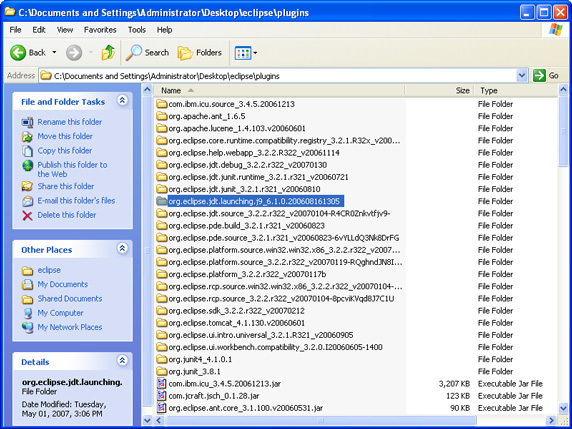
Настройка среды выполнения J9 и целевой платформы
Установив плагин запуска J9 JDT, необходимо установить J9 JRE, которую Eclipse использует для компиляции и выполнения кода плагина. Также нужно внести некоторые изменения в настройки Java-компилятора и целевой платформы.
- С помощью Workspace Launcher создайте в Eclipse новое рабочее пространство с именем Lotus Sametime751, закройте Welcome screen и выберите Window - Preferences.
- Выберите подвкладку General - Editors, а затем Text Editors. Выберите опцию Show line numbers, как показано на Рисунке 2.
Рисунок 2. Диалоговое окно Preferences - Text Editors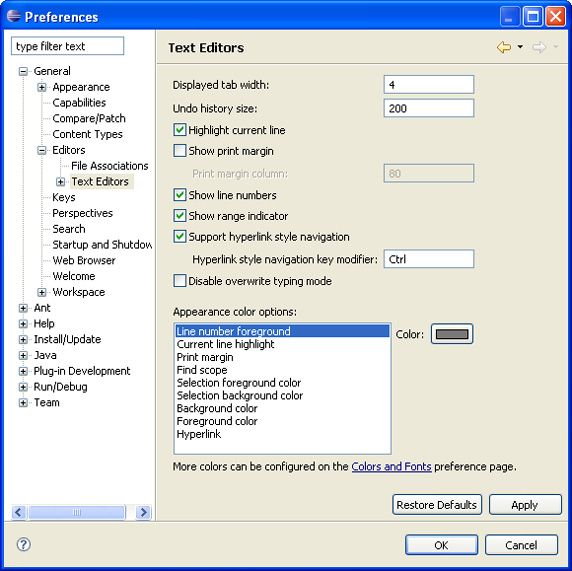
- Разверните пункт Java на панели слева, а затем выберите Compiler. Установите значение 1.4 для Compiler compliance level, снимите галочку с "Use default compliance settings" и установите значение 1.4 для "Generated .class files compatibility" и "Source compatibility".
- Убедитесь, что все введённые настройки - такие же, как на Рисунке 3, и нажмите Apply. Когда появится окно с запросом компилятора о пересборке, нажмите Yes.
Рисунок 3. Preferences - Compiler
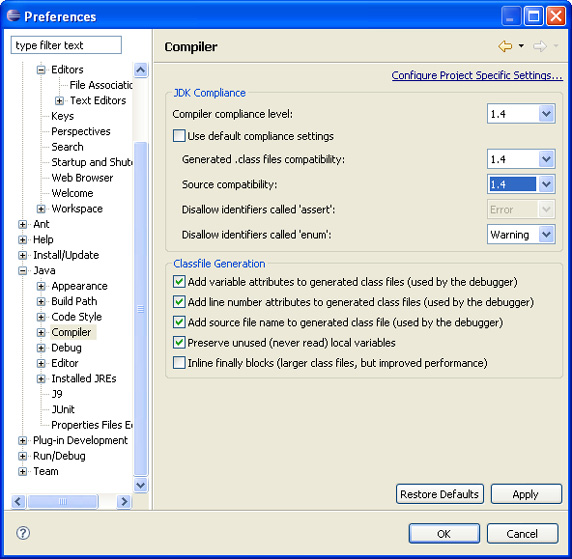
- Вернитесь к пункту Java на панели слева и на этот раз выберите Installed JREs, как показано на Рисунке 4.
Рисунок 4. Диалоговое окно Preferences - Installed JREs
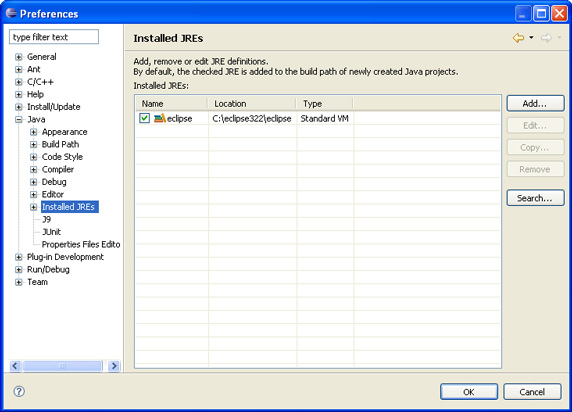
- JRE type: J9 VM
- JRE name: JCL Desktop
- JRE home directory: <Root of the SDK>\ st751sdk\client\connect\j9-runtime\win32
- Default VM Arguments: -jcl:max
Рисунок 5. Диалоговое окно Add JRE
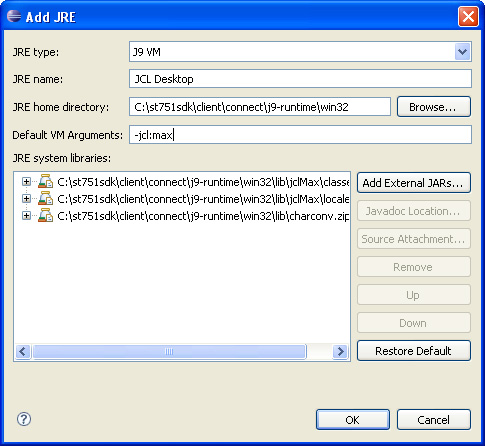
- Нажмите OK, чтобы вернуться к диалоговому окну Installed JREs, а затем выберите только что созданную вами конфигурацию (JCL Desktop). Нажмите Edit, чтобы перейти к диалоговому окну Edit JRE, показанному на Рисунке 6.
Рисунок 6. Диалоговое окно Edit JRE - JCL Desktop
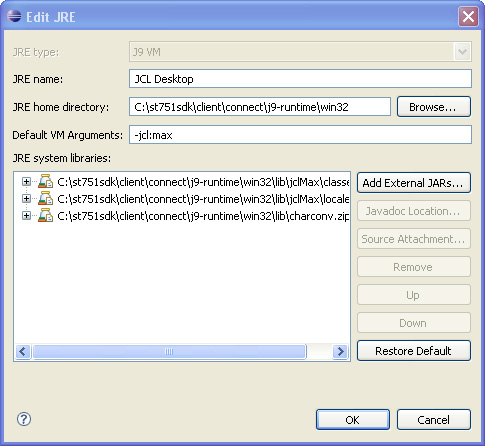
- Нажмите на Add External JARs и перейдите в папку <JRE_HOME>\lib\jclmax\ext, где <JRE_HOME> - домашняя директория JRE, указанная в шаге 6. Выберите все JAR-файлы и нажмите Open. JAR-файлы будут отображены среди системных библиотек JRE в диалоговом окне Edit JRE.
- Снова нажмите Add External JARs и перейдите в папку <JRE_HOME>\lib\jclmax\opt-ext. Выберите все файлы и нажмите Open, чтобы вернуться в диалоговое окно Edit JRE.
- Убедитесь, что диалоговое окно Edit JRE выглядит, как показано на Рисунке 7, и нажмите OK, чтобы вернуться в диалоговое окно Installed JREs.
Рисунок 7. Диалоговое окно Edit JRE - JCL Desktop с добавленными JAR-файлами
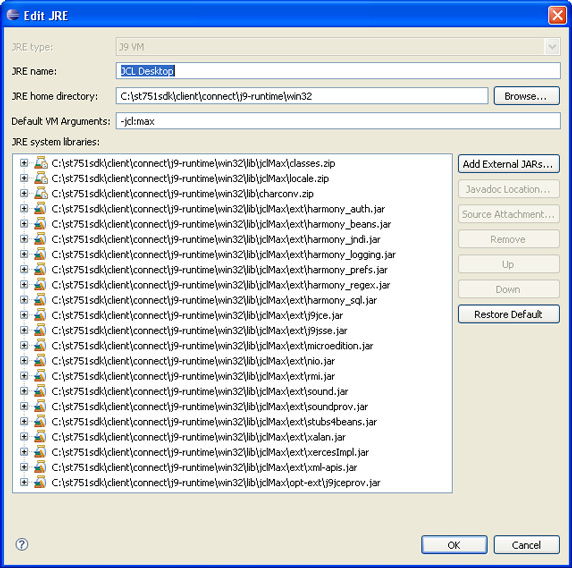
- В диалоговом окне Preference - Installed JREs, показанном на Рисунке 8, отметьте по умолчанию опцию JCL Desktop.
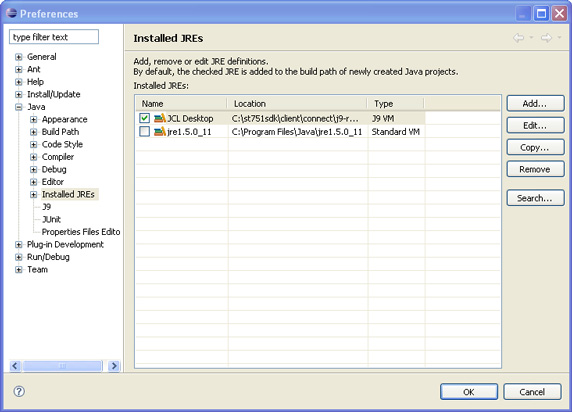
- На панели слева разверните вкладку Plug-ins Development и выберите Target Platform, как показано на Рисунке 9. С помощью кнопки Browse рядом с полем Location выберите директорию с исполняемым файлом Lotus Sametime.
Рисунок 9. Preferences - Target Platform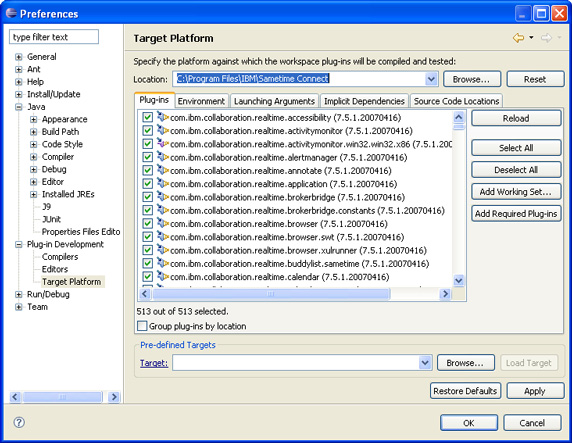
- В диалоговом окне Target Platform, показанном на Рисунке 10, выберите вкладку Source Code Locations.
Рисунок 10. Target Platform - вкладка Source Code Locations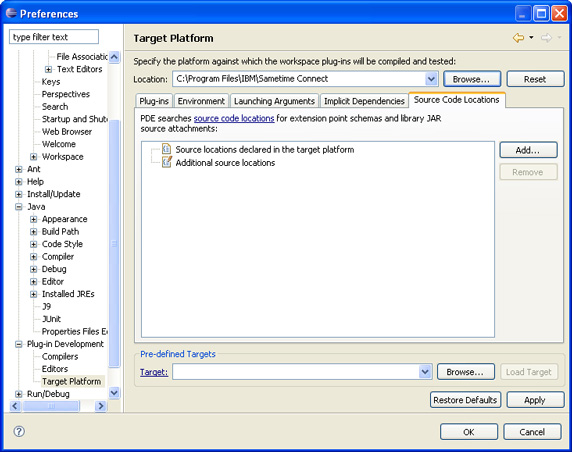
- org.eclipse.platform.source.win32.win32.x86_3.2.2.r322_v20070119-RQghndJN8IM0MsK
- org.eclipse.platform.source_3.2.2.r322_v20070119-RQghndJN8IM0MsK
- org.eclipse.rcp.source.win32.win32.x86_3.2.2.r322_v20070104-8pcviKVqd8J7C1U
- org.eclipse.rcp.source_3.2.2.r322_v20070104-8pcviKVqd8J7C1U
Рисунок 11. Директории с исходным кодом
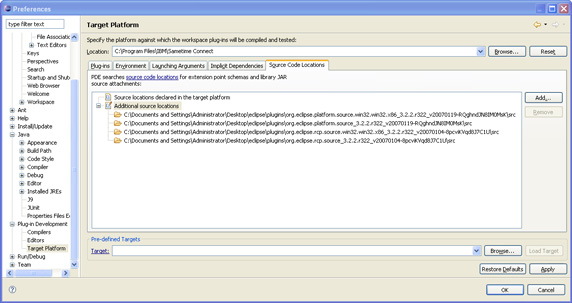
- Нажмите OK для сохранения конфигурации.
Последний шаг, необходимый для настройки Eclipse для разработки плагинов Lotus Sametime - создание конфигурации запуска. Конфигурация запуска используется для запуска или отладки плагинов с помощью целевой платформы Lotus Sametime V7.5.1, которую вы указали в предыдущем разделе.
- Выберите Run - Run из меню Eclipse для открытия диалогового окна Run Configuration.
- Выберите Eclipse Application из списка конфигурации.
- Нажмите на иконку New.
- Введите имя (Name) конфигурации, например, ST 751.
- Выберите Run an application и с помощью выпадающего меню выберите RTCApplication. Убедитесь, что настройки соответствуют показанным на Рисунке 12.
Рисунок 12. Диалоговое окно Run
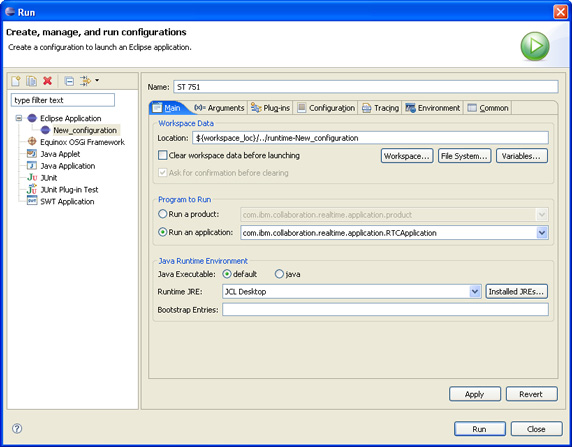
- Выберите вкладку (x)=Arguments справа от вкладки Main и введите следующие данные в поле VM Arguments, как показано на Рисунке 13:
-Xint -Xtrace:none -Xgcpolicy:gencon
-Dcom.ibm.pvc.webcontainer.port=7777
Рисунок 13. Вкладка (x) = Arguments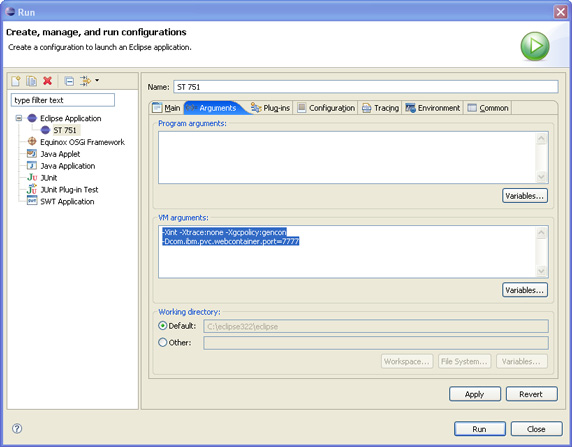
В этой статье, части 1 серии из четырёх частей, описаны настройки, необходимые для выполнения разработки плагинов Lotus Sametime V7.5.1 с помощью Eclipse. В Части 2 мы будем разрабатывать специальный плагин под названием BuddyNote, расширяющий пользовательский интерфейс Lotus Sametime и позволяющий создавать и сохранять заметки о людях из Списка контактов.